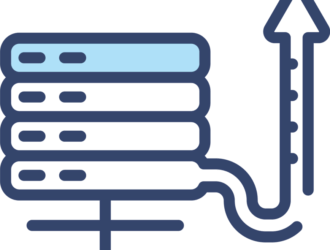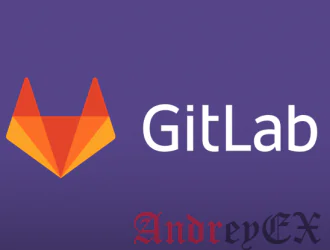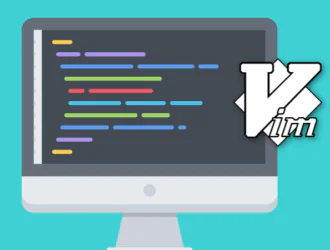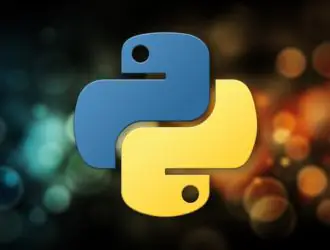uptime
Это покажет вам одну строку вывода, которая показывает текущее время, время безотказной работы (в днях и часах), количество пользователей, которые в настоящее время вошли в систему, и среднюю нагрузку.
Вот пример вывода команды uptime:
andreyex@Homes:~$ uptime 16:13:00 up 2 days, 8:18, 1 user, load average: 1.19, 1.54, 1.51
Вероятно, вы можете определить время безотказной работы, но позвольте мне объяснить все элементы этого вывода.
- 16:13:00 : Текущее время в системе.
- up 2 days, 8:18 : Это означает, что система Linux работала последние 2 дня, 8 часов и 18 минут.
- 1 user: это количество пользователей, которые в настоящее время вошли в систему Linux.
- load average: 1.19, 1.54, 1.51: это средняя загрузка ЦП за последние 1, 5 и 15 минут. 1,54 означает, что 154% потребления ЦП (если это 4-ядерный ЦП, это означает, что использовалось 1,54 из 4 ядер).
Команда uptime получает информацию, связанную с загрузкой, файлов из /proc, как и большинство других команд. Он использует файл /var/run/utmp для получения информации о вошедших в систему пользователях.
Дело не в том, что у времени безотказной работы вообще нет вариантов. Их немного, но в некоторых случаях они могут быть полезны.
Использование команды uptime с параметрами
Если вы считаете, что вывод команды uptime слишком загроможден, вы можете использовать опцию pretty print -p:
uptime -p
Она покажет только информацию о времени безотказной работы, это тоже на словах, что более понятно.
andreyex@Homes:~$ uptime -p up 2 days, 8 hours, 47 minutes
Если вы хотите узнать, с каких пор запущен сервер Linux, вы можете использовать опцию -s:
uptime -s
Это даст точную отметку времени, когда ваша система загружалась в последний раз:
andreyex@Homes:~$ uptime -s 2022-02-22 13:42:43
Существует также опция -V, которая показывает версию команды и -hдля отображения страницы справки.
Бонусный совет: ведите учет времени безотказной работы
Команда uptime показывает только то, как долго работает ваша система.
Существует удобная утилита под названием uprecords, которая обеспечивает запись вашего времени безотказной работы.
Без шуток! Она показывает лучшее (самое продолжительное) время безотказной работы вашей системы Linux в табличном формате с дополнительной информацией о времени загрузки, продолжительности и версии ядра Linux .
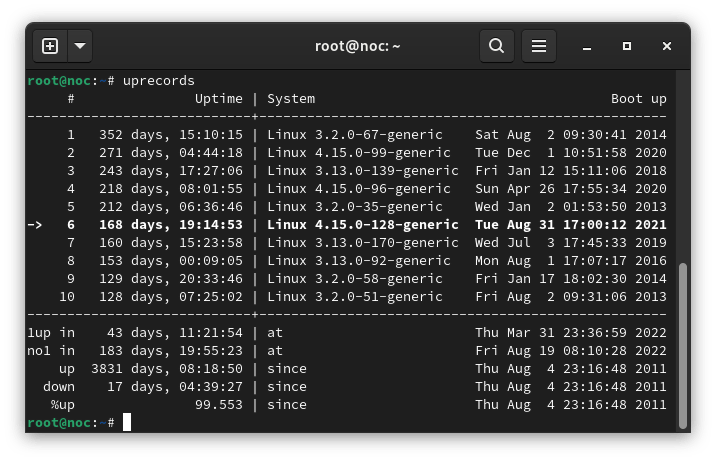
Команда uprecords не установлена по умолчанию. Она доступна в пакете uptimed и вы должны установить его в своей системе.
В Debian/Ubuntu вы можете использовать:
sudo apt install uptimed
По сути, это демон, который отслеживает максимальное время безотказной работы системы с помощью идентификаторов загрузки, используя время загрузки системы для отделения сеансов друг от друга.
После установки uptimed вы можете использовать команду uprecords, чтобы отобразить записи о времени безотказной работы:
uprecords
Имейте в виду, что вы не сможете сразу получить исторические записи о времени безотказной работы. Он начинает запись с момента установки демона времени безотказной работы.
Итак, когда вы в последний раз перезагружали свой сервер Linux .